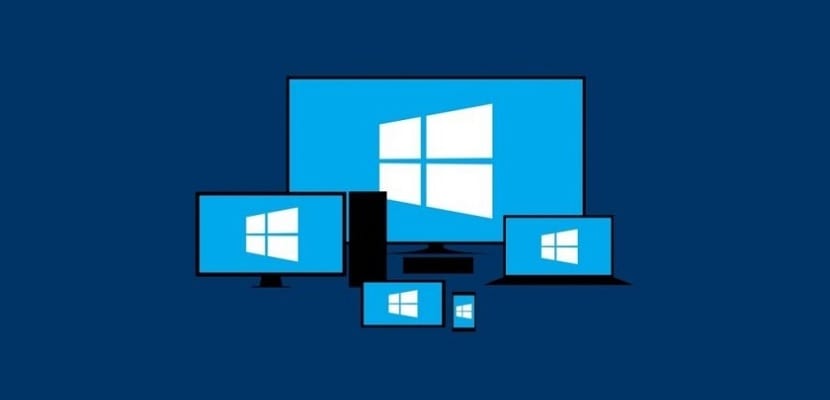
Over tid, det er normalt, at vores computer begynder at arbejde lidt langsommere. Det er en normal proces, selvom det i mange tilfælde er irriterende. Så vi kan altid tage skridt til at prøve at forbedre dette og få det til at fungere hurtigere. Så giver vi dig en række tip og tricks i denne henseende.
På denne måde vil du være i stand til få din computer til at fungere bedre og gå hurtigere. De er enkle tricks, som du kan udføre uden at installere noget program eller værktøj. Klar til at lære disse tricks?
Fjern programmer, du ikke bruger

En meget almindelig tendens blandt brugerne er, at installere et stort antal programmer på computeren. Dette er noget, der ender med at få indflydelse på vores teams funktion. Hjælper med at få det til at fungere langsommere. Derfor er det godt, at vi styrer de programmer, vi har installeret på computeren. Da vi helt sikkert finder nogle, som vi slet ikke bruger.
Så de programmer, som vi har installeret og ikke bruger, vi skal fjerne dem. Det lykkedes os at frigøre plads ud over at eliminere de processer, der kører i baggrunden, hvilket forårsager denne afmatning i computeren. Når du er færdig med disse programmer, vil vi se, at der er visse forbedringer i denne langsomme computer.
Kontroller, hvilke apps der kører ved opstart
Når vi installerer programmer på computeren, er der nogle, der er konfigureret på en måde, som når vi starter computeren, kører den automatisk. Dette er noget, der kan have stor indflydelse på opstart af computeren, hvilket får den til at være meget langsommere. Derfor skal vi kontrollere, hvilke applikationer der starter automatisk. På denne måde skal du kun vælge dem, som vi vil starte, eller være nyttige.
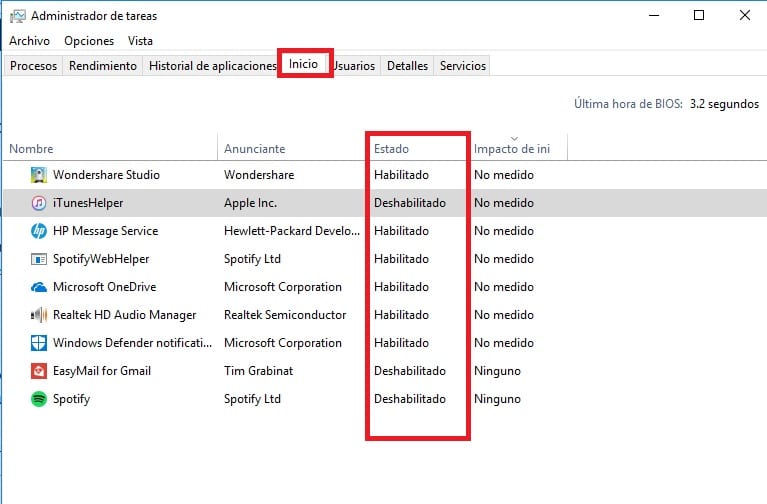
På en Windows-computer skal vi gå til task manager for dette. Der øverst ser vi, at der er flere faner, hvoraf den ene er "Hjem". Det er i denne fane, hvor vi finder listen over applikationer. Alle dem, der har "aktiveret" startes automatisk. Ved at højreklikke på dem kan vi deaktivere dem. Således ville de ikke starte, når vi tænder computeren, hvilket får opstarten til at ske hurtigere.
Frigør plads på din harddisk
Rengøring af harddisken er nyttig i denne type situationer. Hvis du har en Windows 10-computer, har vi et værktøj, der følger med selve operativsystemet, der giver os mulighed for at udføre denne type opgaver. Så vi vil frigøre plads, hvor det er muligt og nødvendigt. Det hedder Diskoprydning, som vi kan finde ved hjælp af "cleanmgr" i søgefeltet i proceslinjen. Det er en yderst nyttig applikation.
Vi behøver ikke at gøre noget, bare følg de angivne trin, og vælg den harddisk, som vi vil gøre denne rengøring på. Analyser enheden, og Det viser os alt, hvad der kan slettes i det. Således frigør vi plads, og vi får computeren til at køre hurtigere.
Defragmenter din harddisk

Et andet almindeligt tip i denne type situation, som normalt hjælper vores computers hastighed med at stige markant, er at defragmentere harddisken. Igen, hvis du har en Windows 10-computer, behøver du ikke gøre meget i denne henseende, da vi har et værktøj i operativsystemet, der hjælper os i denne proces. Vi er simpelthen nødt til at skrive fragment i søgefeltet på proceslinjen. Dette værktøj kommer derefter ud.
Det eneste, vi skal gøre i dette tilfælde er at vælge den harddisk, som vi vil defragmentere. Værktøjet har ansvaret for at analysere dets status, og derefter begynder det med denne defragmenteringsproces. Når det er afsluttet, bemærker vi muligvis, at der er en vis forbedring i hastigheden på vores enhed.
Skift harddisk
Harddisken er en del, hvor disse problemer normalt er koncentreret. Det mest almindelige er, at du har en harddisk på din computer, som har tendens til at forårsage langsommere drift. Derfor er et almindeligt råd i denne type situation at ændre harddisken og udskifte den med en SSD. Selvom de normalt giver os en lavere lagringskapacitet, er dens funktion meget mere flydende og lettere. Hvilket vil hjælpe med at forbedre computerens hastighed betydeligt.
Logisk set det afhænger af tilstanden og alderen på vores computer. Da hvis det er et ret gammelt hold, giver det ikke mening, at vi sætter os i en proces som denne med den investering af tid og penge, det indebærer. Vi skal overveje det i hvert enkelt tilfælde og se, om det er noget, der kan hjælpe os.
Kontroller for opdateringer

Det kan ske, at oprindelsen til dette hastighedsproblem i computeren er forårsaget af softwarefejl. Derfor kan løsningen i denne type sager være virkelig enkel. Da alt hvad vi skal gøre er at opdatere udstyret, og på denne måde bliver problemet en del af fortiden. Kontroller derfor, om der er en opdatering tilgængelig til din computer på det tidspunkt.
I denne forstand er det vigtigt at have de forskellige elementer i udstyret opdateret, inklusive drivere og controllere. Det sker i mange tilfælde, at ingen er forældede, og det skaber problemer i udstyret. Derfor er det vigtigt i denne type situation at kontrollere, at de alle er opdateret til den nyeste tilgængelige version.
Kontroller for malware
Selvom det ikke er for almindeligt, det er muligt, at der er kommet malware eller virus ind i computeren. Og dette er ansvarlig for dets langsomme drift. Derfor er det en nøgleaktion at udføre en analyse ved hjælp af det antivirus, vi har installeret i det øjeblik. Da det vil give os mulighed for at opdage, om der er noget, der er sneget ind i computeren. Så du kan handle på det.

Udfør en computerscanning efter malware, vira eller andre typer trusler for at kunne løse tvivl, og at dette ikke er oprindelsen til afmatningen i computeren. Også, hvis du har bemærket, at det fungerer dårligere efter installation af et specifikt program, skal du fjerne programmet så hurtigt som muligt.
Slet midlertidige filer
Som med programmerne operativsystemet har tendens til at gemme mange midlertidige filer. Det kan være, at årsagen til, at vores langsomme computer kører, er denne. Derfor skal vi fortsætte med at fjerne det, så det kan fungere normalt på computeren. I Windows 10 kan vi finde dem i konfigurationen inden for systemlagringsafsnittet. Således kan vi gå videre til dets eliminering på vores computer på en enkel måde.
E Matias Bordon